Información preliminar
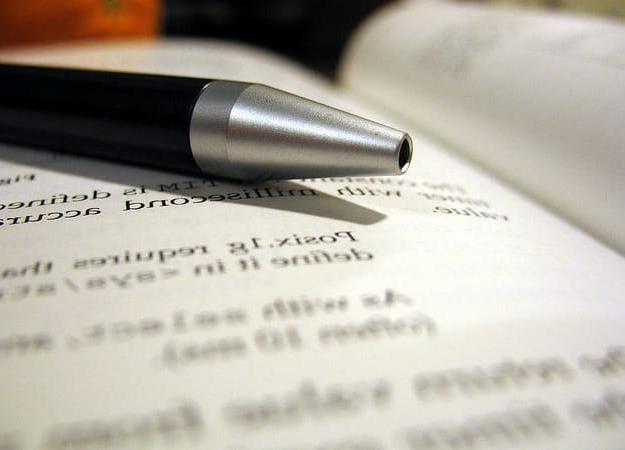
Antes de entrar en el tutorial, vaya a explicar cómo convertir PDF a Word gratis, hay algunos información preliminar, en este sentido, que es mi deber proporcionarles.
De hecho, debe saber que no todos los PDF se pueden editar libremente una vez transformados en archivos de Word. Más precisamente, los que consisten en imagenes de sol (por lo tanto, escaneados como fotos y no como documentos de texto) se pueden editar única y exclusivamente agregando nuevos elementos, sin modificar el texto presente en ellos, incluso después de la conversión.
Para obtener un archivo de Word con texto editable a partir de un PDF escaneado como una imagen, debe comunicarse con los programas y servicios paraOCR (acrónimo de "reconocimiento óptico de caracteres"), que son herramientas capaces de realizar el reconocimiento óptico de caracteres y, por tanto, capaces de transformar imágenes y escaneos en textos modificables a voluntad. Durante el tutorial te ofreceré varios.
Convierta PDF a Word gratis sin conexión
Habiendo hecho las aclaraciones necesarias anteriormente, vayamos al meollo del asunto y averigüemos, juntos, cómo convertir PDF a Word gratis digital fuera de línea., utilizando programas informáticos especiales.
Microsoft Word (Windows / macOS)
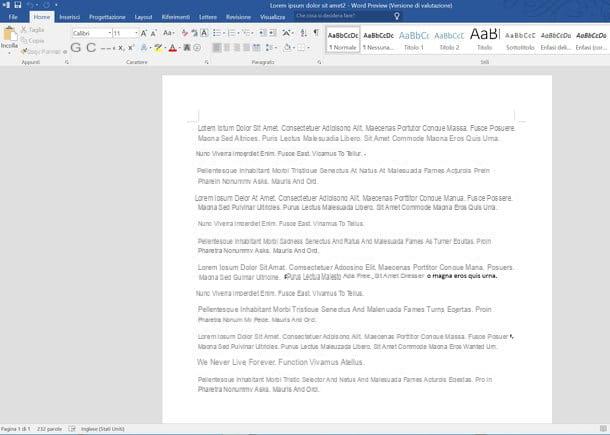
La primera herramienta que te invito a considerar es precisamente Word, el famoso programa de procesamiento de textos que forma parte del paquete Oficina de Microsoft, disponible en ambos Windows que de MacOS. A partir de la versión 2013 de la famosa suite ofimática, Word tiene oficialmente soporte para archivos en formato PDF. Por tanto, estos documentos se pueden abrir, modificar y, por supuesto, también convertir sin el menor problema.
Sin embargo, cabe señalar que Word es una solución de pago. Se puede usar junto con la compra del paquete de Office o, solo si se usa Windows 10, comprando la versión independiente del programa. Sin embargo, he optado por contárselo en esta guía mía centrada en soluciones gratuitas como Office 365, que es la versión de suscripción de la suite que también incluye almacenamiento en línea en OneDrive y minutos de conversación en Skype, se puede probado gratis durante 30 días, sin obligación de renovar. Para saber cómo proceder, puede consultar mi guía específica sobre cómo descargar Word de forma gratuita.
Dicho esto, después de haber descargado e instalado el programa procesador de textos de Microsoft en su computadora, para tener éxito en su intento, proceda de la siguiente manera: si está utilizando Windows, inicie Word y, una vez que se muestre la ventana principal del programa, abra el PDF relacionado con el que está interesado en actuar, haciendo clic en el menú Archivo en la parte superior izquierda, seleccionando el elemento Abri de este último y luego el documento de su interés, aceptando que se realice el trámite de importación del mismo.
Después de ver el PDF en la ventana de Word, guarde el documento como un archivo DOC o DOCX, volviendo al menú Archivoseleccionando la opción de ella Guardar como y eligiendo el formato de salida que prefiera, el nombre que desea asignar al documento convertido y la ubicación donde desea guardarlo. Se realiza una conversión OCR, pero no tan avanzada como la que ofrecen otras soluciones.
Convertidor de documentos Doxillion (Windows / macOS)
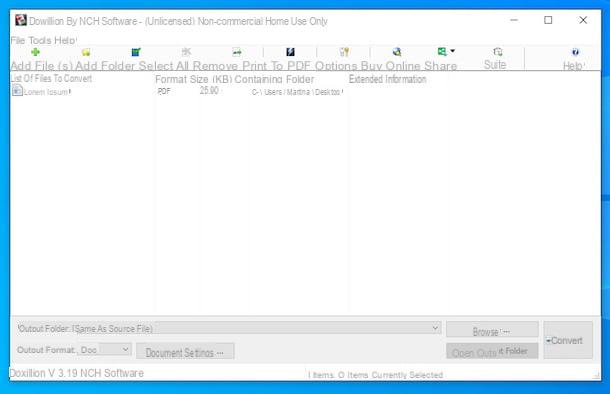
Para convertir PDF a Word también puede recurrir a Doxillion Document Converter. Es un programa, disponible tanto para Windows como para macOS, que le permite realizar operaciones de conversión en varios tipos de archivos, incluidos PDF y Word. Es gratis, pero solo para uso personal. Si el software se utiliza con fines comerciales, de hecho, se debe comprar la licencia correspondiente (a un costo de $ 19,99).
Para descargar el programa en su computadora, visite su sitio web y haga clic en el botón Descargar Ahora (si está usando Windows) o en ese descargar Mac (si está utilizando macOS).
Cuando se complete la descarga, si está utilizando Windows, abre el archivo .exe obtenido y, en la ventana que aparece en el escritorio, haga clic en el botón Sí. Luego seleccione el artículo acepto los términos de licencia y haga clic en el botón adelante.
Si esta usando MacOSen su lugar, extrae elArchivo ZIP obtenido en una carpeta de su elección, abra el paquete .dmg adentro, haga clic en el botón Muy de acuerdo en la ventana que aparece en el escritorio y arrastre elicono de programa en la carpeta aplicaciones en tu Mac. A continuación, haz clic derecho sobre él y selecciona el elemento Abri dos veces seguidas, para iniciar el programa, sin embargo, evitando las limitaciones impuestas por Apple a los desarrolladores no certificados (una operación que debe realizarse solo en el primer inicio).
Ahora que, independientemente del sistema operativo utilizado, ve la ventana del software en la pantalla, haga clic en el botón Agregar archivos) ubicado en la parte superior izquierda y seleccione el PDF para convertir a Word desde su computadora, luego elija la ubicación en la que guardar el archivo de salida, haciendo clic en el botón Búsqueda de que encuentras al lado del artículo Carpeta de salidaen la parte inferior.
A continuación, seleccione del menú desplegable Formato de salida el formato .doc o ese . Docx, realice los ajustes necesarios en el documento final haciendo clic en el botón Configuración del documento adyacente e inicie el procedimiento de conversión haciendo clic en el botón Convertir ubicado en la parte inferior derecha.
NAPS2
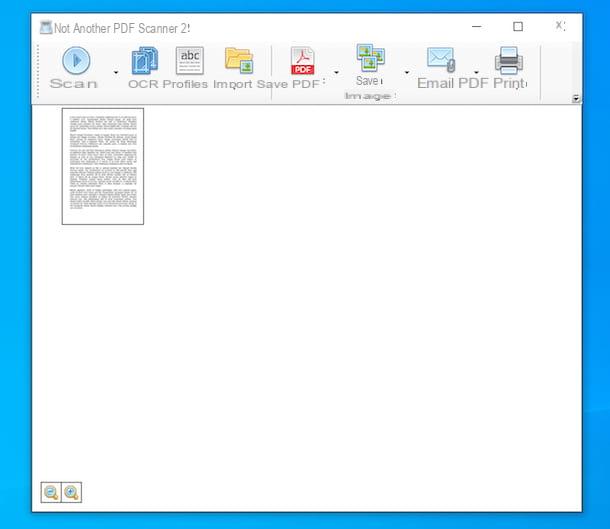
Si te interesa convertir PDF a Word gratis con OCR, puedes confiar en el programa NAPS2. Solo es compatible con Windows, es gratis y también está disponible en una versión sin instalación (la que te recomiendo que uses). Se puede utilizar para digitalizar documentos y fotos y para reconocer los caracteres de escritura de los PDF que se le envían, utilizando tecnología OCR.
Para descargar la versión portátil del programa en su computadora, visite su sitio web, haga clic en el botón Más archivos y luego en el enlace Código Postal que encuentras junto a la primera redacción Archivo portátil. Después de descargar, extraiga elArchivo ZIP obtenido en una carpeta de su elección en su computadora e inicie el archivo .exe contenido en él, para ejecutar el programa.
En la ventana que ahora ve en la pantalla, haga clic en el botón Importar ubicado en la barra de herramientas, en la parte superior, y seleccione el PDF de su interés. Si al hacerlo se le indica que para importar el PDF necesita descargar un complemento, estás de acuerdo con esto.
A continuación, haga clic en el botón OCR ubicado en la parte superior izquierda, seleccione los idiomas de su interés y haga clic en el botón descarga, para iniciar la descarga de los correspondientes diccionarios que permiten al programa reconocer los caracteres de escritura presentes en los documentos escaneados, luego haga clic nuevamente en el botón OCR, seleccione el idioma del documento, la forma de utilizar la función OCR y presione el botón OK.
Para concluir y luego guardar el PDF con texto editable que luego puede convertir a Word, haga clic en el botón Guardar PDF presente en la parte superior, escriba el nombre que desea asignar al archivo de salida y la ubicación donde desea guardarlo y listo.
Convierta PDF a Word gratis en línea
No desea o no puede descargar nuevos programas a su computadora y me gustaría que le sugiera algunas herramientas. convertir PDF a Word gratis en línea? Si este es el caso, prueba inmediatamente las soluciones de este tipo que te informaré a continuación. Estoy seguro de que, en poco tiempo, podrás encontrar una solución que te satisfaga.
iLovePDF
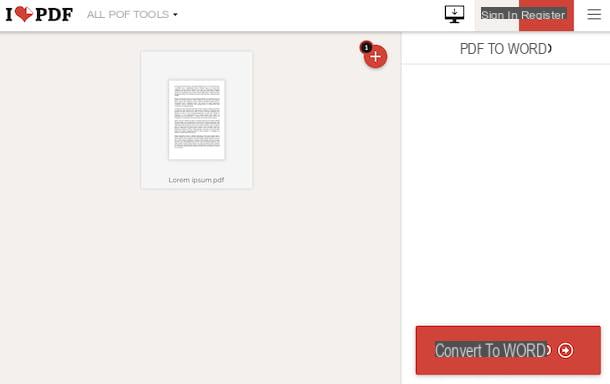
iLovePDF es un servicio en línea gratuito que le permite crear, editar, desbloquear y convertir archivos PDF. Funciona desde cualquier navegador y sistema operativo y no requiere registro. Te permite subir solo un archivo a la vez con un tamaño máximo de 100 MB y protege la privacidad de los usuarios al eliminar, en pocas horas, los documentos que se cargan en sus servidores. Cabe destacar que, si es necesario, es posible suscribirse a uno de los planes de pago (con costes a partir de 6 euros / mes), que permiten acceder a funciones extra, como aumentar el tamaño máximo para subir archivos a 1 GB. .
Para usar iLovePDF, vaya a la página del servicio dedicado a la conversión de PDF a Word, haga clic en el botón Seleccionar archivo PDF y seleccione el archivo PDF en el que está interesado en realizar una acción. Alternativamente, puede arrastrar y soltar el archivo en la ventana del navegador. También puede subir el documento de su interés desde Google Drive o Dropbox, haciendo clic en los botones correspondientes.
Una vez cargado, haga clic en el botón Convertido a Word ubicado en la parte inferior derecha y espere a que comience el procedimiento de conversión. Cuando termine, el archivo de Word se descargará automáticamente. Si esto no sucede, puede forzar la descarga haciendo clic en el botón Descargar Word.
CloudConvert
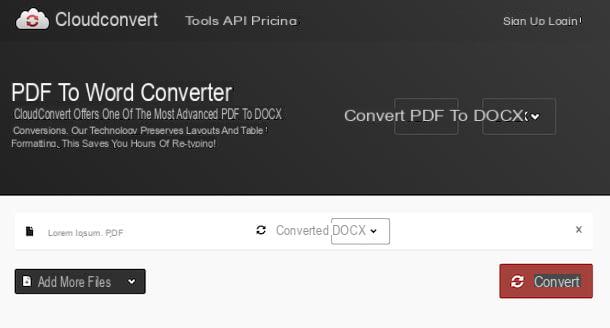
Otro servicio en línea al que puede recurrir para convertir PDF a Word de forma gratuita es CloudConvert. Le permite convertir documentos PDF, archivos de Word, pero también videos, imágenes, pistas de música, libros electrónicos y todos los documentos creados con Microsoft Office entre sí. No tiene límites de carga molestos y le permite trabajar en varios archivos al mismo tiempo. Es gratis, pero se puede usar para hasta 10 minutos de conversiones por día. Para llevar este límite a 25 minutos, debe registrarse en el servicio. Alternativamente, es posible ampliarlo a 500 minutos (o más) suscribiéndose a uno de los planes de suscripción (con costes a partir de 8,54 euros / mes). También debe tenerse en cuenta que todos los archivos subidos al servicio se eliminan de los servidores de este último en unas pocas horas.
Para usar CloudConvert, vaya a la página de inicio del servicio, haga clic en el botón Seleccione Archivo y seleccione el PDF presente en su computadora en el que desea actuar. Alternativamente, arrastre el documento directamente a la ventana del navegador. También puede descargar el archivo de Internet, proporcionando la URL o conectándose a sus servicios de almacenamiento en la nube (Google Drive, Dropbox, etc.), haciendo clic en el flecha junto al botón central y eligiendo la opción que prefieras del menú que se abre.
Una vez cargado, haga clic en el menú junto al elemento a en la parte superior de la página y, en el menú que se abre, seleccione el elemento Documento y el formato DOC o ese DOCX.
Inicie el procedimiento de conversión haciendo clic en el botón Convertir ubicado en la parte inferior derecha, luego haga clic en el botón Descargar que encontrará junto al nombre del archivo, para descargar el documento de salida en su PC.
Si ha cargado varios PDF, podrá descargar simultáneamente los documentos de Word devueltos, en un solo archivo comprimido, haciendo clic en el botón Todos Los Archivos en la parte inferior derecha y seleccionando el elemento Descarga Todas en el menú que aparece.
OCR en línea gratuito
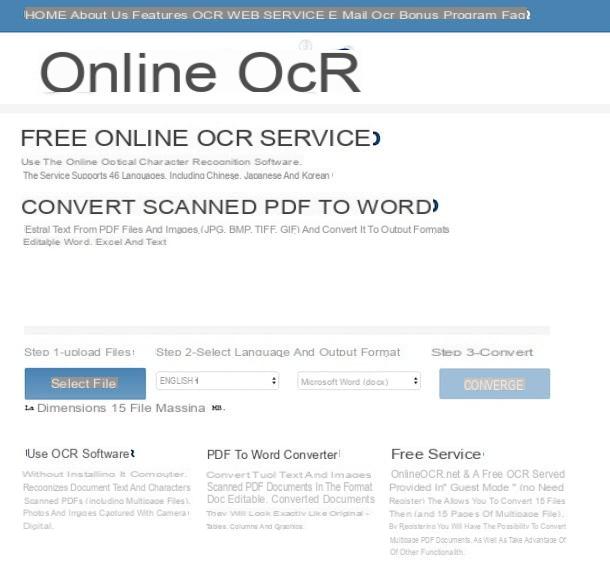
Si desea convertir un PDF no editable en un archivo de Word editable, puede recurrir al servicio en línea OCR en línea gratuito. No requiere registro y funciona desde cualquier navegador. Tenga en cuenta que le permite cargar documentos con un peso máximo de 15 MB.
Para usarlo, vaya a la página de inicio del servicio, haga clic en el botón Seleccione Archivo y seleccione el PDF en relación con el que está interesado en intervenir. Luego, seleccione el idioma en el que está escrito el texto usando el menú desplegable adyacente, seleccione la opción Microsoft Word (docx) en el segundo menú desplegable y haga clic en el botón Convertido.
Después de completar los pasos anteriores, puede descargar el archivo final a su PC haciendo clic en el botón Descarga el archivo de salida que se encuentra en la parte inferior. Tenga en cuenta también que en la parte inferior de la página hay una vista previa del texto del documento, que posiblemente se puede modificar antes de continuar con la descarga.
Aplicación para convertir PDF a Word
Ahora quiero señalarles el aplicación para convertir PDF a Word que puede usar para actuar directamente desde su teléfono inteligente o tableta, sin tener que usar necesariamente la computadora. A continuación encontrará enumerados los que, en mi opinión, son los mejores de su tipo. ¡Pruébalos ahora!
Convertidor de PDF a Word (Android / iOS / iPadOS)
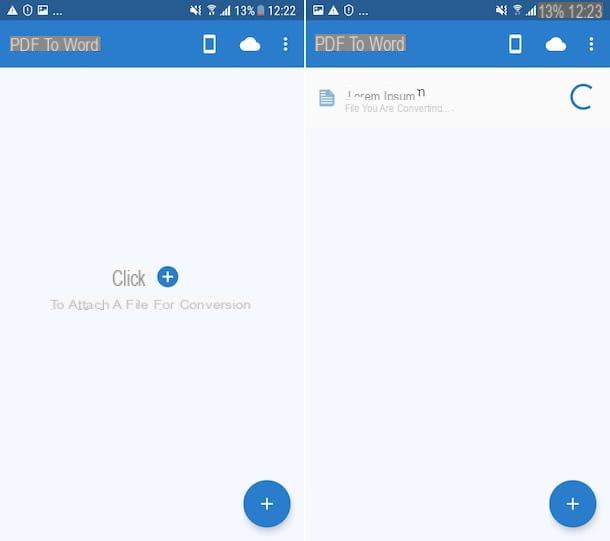
La primera aplicación que te recomiendo que consideres es Convertidor de PDF a Word. Es una solución gratuita, disponible tanto para Android como para iOS / iPadOS, que, como se deduce fácilmente del nombre en sí, solo hace una cosa pero lo hace genial: convertir documentos PDF en archivos de Word, que también se pueden editar. Tenga en cuenta que ofrece compras dentro de la aplicación (con precios a partir de 5,99 €) para desbloquear la capacidad de convertir archivos más rápidamente y otras funciones adicionales.
Para descargarlo e instalarlo en su dispositivo, si está utilizando Android, visite la sección correspondiente de Play Store y presione el botón Instalar. Si esta usando iOS / iPadOS, visite la sección correspondiente de la App Store, presione el botón Ottieni, así que en eso Instalar y autoriza la descarga usando ID de la cara, tocar ID o contraseña dell'ID Apple. A continuación, inicie la aplicación tocando el botón Abri aparecido en la pantalla o seleccionando el relativo icono que se ha agregado a la pantalla de inicio.
Ahora que ve la pantalla principal de la aplicación, toque el botón (+) y seleccione el PDF a convertir, indicando la ubicación desde donde tomarlo. Luego presione el botón Gratisen ese OK para aceptar recibir una notificación específica al final de la conversión y esperar a que se inicie y complete el procedimiento.
Convertidor de PDF a Word Able2Doc (Android / iOS / iPadOS)
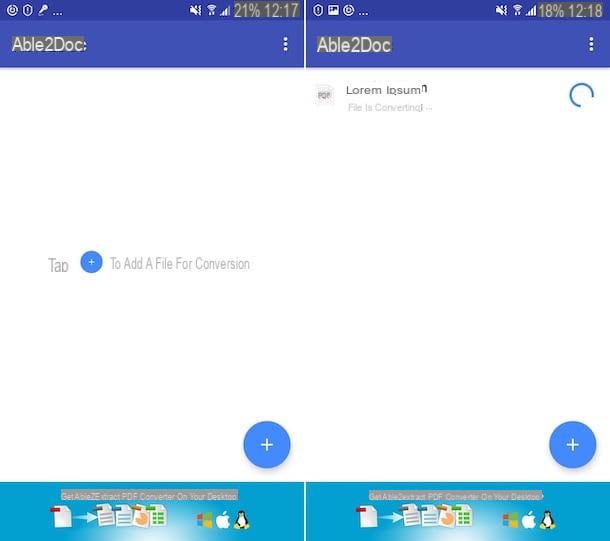
Otra gran aplicación que puede considerar usar para convertir archivos PDF a Word es Convertidor de PDF a Word Able2Doc. Es gratis, está disponible tanto para Android como para iOS / iPadOS, es fácil de usar y devuelve documentos de Word editables. Tenga en cuenta que ofrece compras (al coste base de 3,49 euros) para realizar conversiones rápidamente y desbloquear otras funciones adicionales.
Para descargarlo e instalarlo en su dispositivo, si está utilizando Android, acceda a la sección correspondiente de Play Store y presione el botón Instalar. Si esta usando iOS / iPadOSen su lugar, visite la sección correspondiente de la App Store, toque el botón Ottieni, así que en eso Instalar y autoriza la descarga usando ID de la cara, tocar ID o contraseña dell'ID Apple. A continuación, inicie la aplicación tocando el botón Abri aparecido en la pantalla o seleccionando el relativo icono que se ha agregado a la pantalla de inicio.
Ahora que ve la pantalla principal de la aplicación, toque el botón (+) ubicado en la parte inferior y seleccione el PDF en el que desea realizar una acción. Luego, toca la redacción Espere alrededor de 1 hora y espere a que comience y finalice el procedimiento de carga y conversión.
Convierte PDF a Word gratis

























